Kā novērst Windows 7 sistēmas kļūdas izslēgšanu vai restartēšanu
Literārs Mistrojums / / August 05, 2021
Microsoft oficiāli pārtrauc Windows 7 atbalstu janvāra vidū, un lietotāji, kas sāk saskarties ar Windows 7 lietotājiem, neļauj izslēgt datoru vai restartēt. Ja jūs piederat šīm grupām, kuras šobrīd saskārās ar šo problēmu, ātri sakot: “Jums nav ir atļauja izslēgt šo datoru. ” Šodien mēs iemācīsim jums, kā jūs varat novērst šo problēmu.
Metode, kurā mēs izmantosim spēku, lai ieviestu atjauninājumu, lai atrisinātu melnās tapetes. Kā ziņots, šī problēma liek domāt, ka tas ir izdarīts nesen veiktā Adobe atjaunināšanas dēļ. Šo metodi varat izmantot operētājsistēmās Windows 7 Pro, Ultimate un Enterprise.
Satura rādītājs
- 1 Microsoft pārstāvis pastāstīja BleepingComputer
- 2 1. risinājums: Kā novērst: jums nav atļaujas izslēgt šo datoru.
- 3 2. risinājums: “Nevar izslēgt sistēmu.” Kļūda - jums nav atļaujas izslēgt šo datoru
- 4 3. risinājums: risinājums - izveidojiet jaunu administratora kontu
"Mēs zinām, ka daži Windows 7 klienti ziņo, ka viņi nevar izslēgt darbību, vispirms neatstājot un aktīvi izmeklē."
1. risinājums: Kā novērst: jums nav atļaujas izslēgt šo datoru.

Šo metodi atklāj Ātri dziedē un apstiprināja, ka tas palīdz atrisināt problēmu.
- Pirmkārt, atveriet Windows palaist.
(Īsinājumtaustiņš: “Windows + R.”) - Tips “Gpedit.msc” un nospiediet Enter.
- Tagad tas atvērs datora konfigurācijas iestatījumus.
- Dodies uz Windows iestatījumi> Drošības iestatījumi> Vietējā politika un drošība beidzot.
- Šeit jūs kreisajā sānu panelī to izdarīsit atrodiet lietotāja konta vadību.
- Palaist visu kā administrāciju ar administratora apstiprināšanas režīmu Atlasiet “Iespējot” un noklikšķiniet uz “Labi”, lai apstiprinātu un piemērot izmaiņas.
- Tas ir viss, un jums ir jautājums pēc kārtas.
Turklāt vispirms ir jārestartē dators. Lai izslēgtu darbvirsmu, varat izmantot īsinājumtaustiņu “Windows + r” un ierakstīt “shutdown -r”.
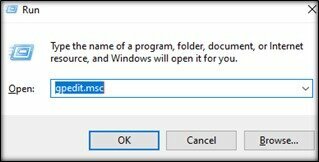
2. risinājums: “Nevar izslēgt sistēmu.” Kļūda - jums nav atļaujas izslēgt šo datoru
Kā ziņots, šī problēma varētu rasties Adobe dēļ. Ja iepriekšējā metode nedarbojas, mēģiniet to izdarīt.
- Pirmkārt, atveriet Windows palaist.
(Īsinājumtaustiņš: “Windows + R.”) - Tips “Services.msc” un nospiediet Enter.
- Šeit jums jāatrod Adobe Genuine Monitor pakalpojums, Adobe oriģinālās programmatūras integritātes pakalpojums un Adobe atjauninājums.
- Tagad, Atspējojiet šos visus, lai novērstu kļūdu.
- Tieši tā, Restartējiet datoru ar īsinājumtaustiņu “Windows + r” un ierakstiet “shutdown -r” lai izslēgtu darbvirsmu.
3. risinājums: risinājums - izveidojiet jaunu administratora kontu

Daži lietotāji no Reddit izmanto, lai izveidotu jaunu administratora kontu un pēc tam pārslēgtos atpakaļ uz veco administratora profilu, kur viņi izdzēsa veco profilu un pārvietojās, lai atjaunotu administratora profilu. No otras puses, daži to ieteica, nospiežot CTL + ALTT + DEL tajā pašā laikā un noklikšķiniet uz izslēgšanas poga, kas novietota displeja labajā pusē.
Cerams, ka esat veiksmīgi izslēdzis savu sistēmu. Mums patīk zināt, vai tas darbojas jūsu labā. Ja jums ir kādi jautājumi, informējiet mūs komentāru sadaļā zemāk.
Romeshwar ir tehniskais žurnālists, kuru mīl Lakhs. Paldies par daudziem rakstiem par cienīto vietni no 2019. gada 4. aprīļa. Neobjektīvs viedoklis, vadlīnijas, kvalitatīvs saturs un informatīvs saturs. Rēkt līdz apmierinātam, jūs esat tehnoloģiju izsalkums.

![Lejupielādēt Huawei P smart B145 / B146 Oreo atjauninājumu [FIG-L11 / FIG-L31]](/f/1a3f28c325192fa391bad9937a842dbc.jpg?width=288&height=384)

